در بسیاری از پروژه های GIS نیاز است که از اطلاعات مرتبط با مختصات های نقاط استفاده شود. این مختصاتها عمدتاً به صورت نقشه نیستند، بنابراین در این فیلم آموزشی شیوه ساخت نقشه از اکسل در آرک مپ را برای شما تهیه کرده ایم.
دیتاها و نقشه ها جز جدایی ناپذیر هر نوع پردازشی در نرم افزار ArcGIS هستند. با توجه به اینکه داده ها و دیتاها با چه فرمتی باشند، قاعدتاً شیوه استفاده از آنها نیز متفاوت خواهد بود. در بین داده هایی که استفاده می شود، گاهاً اطلاعاتی که در اختیار محققین قرار می گیرد، به صورت نقشه نیست و در قالب اطلاعات توصیفی با Attribute هستند. این اطلاعات را می توان به صفحه گسترده اکسل نگهداری کرد. حال اگر این اطلاعات دارای مختصات های مکانی باشد به راحتی می توان آنها را به نقشه های از نوع نقطه ای تبدیل کرد. در این فیلم آموزش تبدیل فایل اکسل به نقشه در GIS را برای شما تهیه کرده ایم.
اطلاعات مختلفی را می توان به صورت توصیفی و در نرم افزار اکسل ارائه داد. اما مهمترین ویژگی که باید برای تهیه نقشه به آن توجه شود، در اختیار داشتن مختصات مکانی یعنی طول و عرض جغرافیایی است.
این مختصات های مکانی را می توان با واحدهای مختلفی نمایش داد که قابلیت های کاربردی خاصی نیز خواهند داشت. اما عمومی ترین واحدهایی که می توان توسط آن، نقشه های نقطه را در نرم افزار ArcMap ترسیم کرد، واحد درجه اعشار و واحد متریک است. بنابراین اگر مختصاتهایی که در اختیارتان قرار می گیرد به صورت ۲ مورد قبلی نبود، بهتر است تبدیلشان کنید.
آموزش ساخت نقشه از اکسل در آرک مپ
برای تبدیل فایل اکسل به نقشه در GIS ابتدا یک فایل اکسل که حاوی ستون طول جغرافیایی، ستون عرض جغرافیایی و به صورت اختیاری بقیه ستونها است، نیاز دارید.
دو نکته قبل از تبدیل فایل اکسل به نقشه در ArcGIS
- مختصات یا باید به واحد درجه اعشار باشد یا با واحد متریک
- فایل اکسل باید با فرمت xls ذخیره شود. یعنی با فرمت 1997-2003 ذخیره کنید.
برای شروع کار یا فایل اکسل را به نرم افزار ArcMap اضافه کنید.
سپس روی فایل اکسل اضافه شده در TOC کلیک راست کنید و گزینه Display xy data را انتخاب کنید.
در کادر اول فیلد X که حاوی مقادیر طول جغرافیایی است را مشخص کنید، در کادر دوم هم فیلد y که حاوی مقادیر عرض جغرافیایی است.
در کادر آخر هم با توجه به نوع مختصات نقاط، باید سیستم مختصات مرتبط با مشخص کنید.
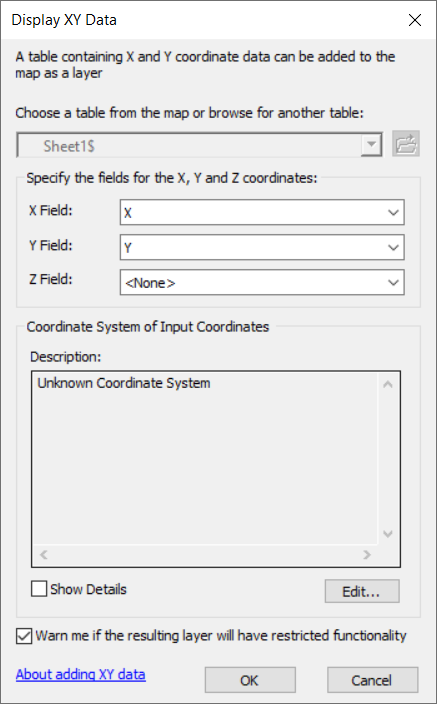
نهایتاً با این روش و مراحل با زدن بر روی دکمه Ok یک نقشه نقطه ای برای شما ایجاد می شود.
اما این نقشه نقطه ای به صورت موقت است که باید برای ساخت نقشه از اکسل در آرک مپ، در داخل TOC بر روی آن کلیک راست کنید و گزینه Export را انتخاب کنید و به صورت یک نقشه با فرمت وکتور ذخیره نمایید.




باسلام و وقت به خیر.
هنگامی که فایل اکسل ادد شد و میخواهیم نقشه موقتی را بسازیم، اروری داده می شود با عنوان Table Does Not Have Object-ID field. جهت رفع این ایراد باید چه کاری انجام داد. در ویدیو ضبط شده هم ارور برای شما ظاهر شد.
سلام و احترام
مشکلی ایجاد نمیشه
چون بعد از تبدیل به نقشه مشکل حل میشه و فیلد fid به صورت اتوماتیک ساخته میشه
اگر با این پیعام مشکل دارید، یک فیلد با عنوان OID و از نوع عددی بسازید و از شماره 0 به بعد برای هر ردیف یک شماره وارد کنید
خیلی ممنون.
سلام.هنگامی که داده ها را وارد آرک مپ میکنم display xy data را میزنم داده ها در یک خط صاف در data view نمایش داده میشوند و پراکنده نیستند. مشکل چیست؟
x , y درست به نرم افزار معرفی نکردید
سلام. من یک تصویر از نقشه ای دارم. و یکسری مختصات از ایستگاه لرزه ای چطور میتونم در اکسل این نقاط رو روی تصویر نقشم انتقال دهم؟